Cómo transferir canciones desde el iPod a una PC con Windows

mirar transferir canciones desde el iPod a una PC con Windows, puedes recurrir a usar iTunes, el software oficial de Apple dedicado a la gestión de iPod, iPhone y iPad. Aunque el programa ya no está presente en las versiones más recientes de macOS, todavía es compatible y está disponible para Windows en la actualidad.
Para descargarlo, conéctese a su página de inicio y, si usa Windows 10, haga clic en el botón Obténgalo de Microsoft, para acceder a la página web correspondiente de la tienda de Windows; luego haga clic en el botón Instalar / Jugar, A continuación, Abrir Microsoft Store y, cuando se abra la pantalla del programa antes mencionado, haga clic en el botón Obtener / Instalar.
Si tiene una versión anterior de Windows, haga clic en el botón Descarga iTunes para Windows (64 bits) ahora, espere a que se descargue el paquete de instalación del software en su computadora y, cuando se complete la descarga, inícielo. Finalmente, presione los botones en secuencia adelante, Instalar, Sí dos veces seguidas e final, para concluir la instalación. Para obtener más información, le recomiendo que lea mi tutorial sobre cómo instalar iTunes de forma gratuita.
El siguiente paso es habilitar el “modo disco” del iPod, que es la opción que le permite leer y escribir directamente en la memoria del reproductor de audio. Para hacer esto, inicie iTunes y, después de conectar el iPod a la computadora mediante un cable, haga clic en elicono del mismo presente en la parte superior izquierda de la ventana del programa.
Ahora, seleccione el elemento Resumen de la barra lateral izquierda y asegúrese de que, en correspondencia con el elemento Habilitar el uso del disco, se coloca una marca de verificación, de lo contrario, lo hace. Si el elemento está marcado y no se puede hacer clic, significa que el iPod ya se puede utilizar en este modo.
Después de este paso también, cierre iTunes, haga clic en el icono Explorador de archivos / Explorador de Windows que reside en la barra de tareas (la que tiene la forma de carpeta amarilla) y haga clic en el nombre del iPod presente en la barra lateral izquierda. Una vez hecho esto, active la visualización de archivos ocultos haciendo clic en la pestaña Mostrar y comprobando el artículo Elementos ocultos.
Ahora, navegue hasta la carpeta llamada iPod_control que debe aparecer en la pantalla y copiar a una ubicación "conveniente" en la computadora, por ejemplo en el computadora de escritorio, toda la carpeta Música que reside dentro de ella.
Cuando termine de copiar, desconecte el iPod de la computadora, comience de nuevo iTunes, ve al menú Archivo> Agregar carpeta a la biblioteca ... (arriba a la izquierda) y seleccione el directorio previamente copiado en el escritorio, para importar las canciones que contiene a la biblioteca de iTunes. ¡Hecho! A partir de ahora, puedes reproducir todas las canciones copiadas del iPod a través del programa de Apple. ¿Contento?
Nota: Este método no se puede utilizar en el iPod Touch, ya que las formas de almacenar archivos de audio son diferentes. Si tiene un dispositivo de este tipo, puede utilizar el software YamiPod, de la que te hablaré en breve, o usa la utilidad Sharepod, del que os voy a hablar en el apartado relativo a macOS.
Cómo transferir música desde el iPod a la PC sin iTunes
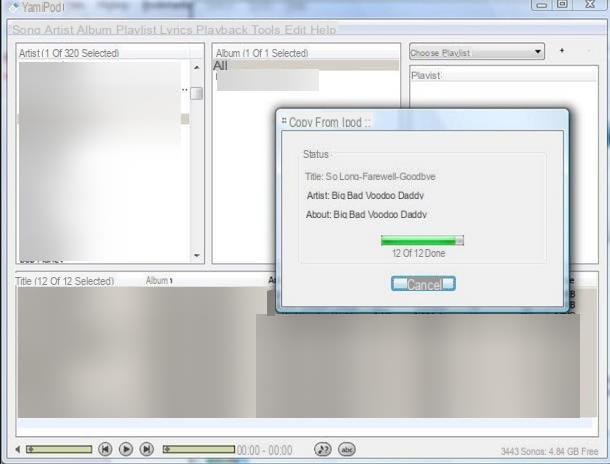
Si prefieres prescindir iTunes, puede evaluar el uso de YamiPod, un programa gratuito, portátil (que por tanto no requiere instalación) y multiplataforma, que te permite gestionar la música en el reproductor Apple y, si es necesario, transferirla a tu ordenador.
Para hacerlo, conectado a este sitio web, haga clic en el elemento Descargas que está en la parte superior y luego en el enlace YamiPod para Windows, colocado bajo el encabezado Los binarios, para comenzar a descargar el paquete que contiene los archivos del programa.
Cuando se complete la descarga, extraiga el archivo obtenido en una carpeta de su elección, asegúrese de que iTunes esté cerrado, ejecute el archivo YamiPod.exe y espere a que aparezca la interfaz del programa en la pantalla. En este punto, si aún no lo ha hecho, l colega iPod al ordenador mediante cable y, si es necesario, haga clic en el botón Sí adjunto al aviso sobre la posible interferencia con iTunes. Si es necesario, indique el modelo iPod en su poder y haga clic en el botón OK avanzar.
Ya casi llegamos: encuentra las canciones o álbumes que te interesan usando las columnas Artist o Álbum, y seleccione todos los elementos que desea copiar, con la ayuda del botón Ctrl (para seleccionar todos los elementos, elija el elemento en su lugar Todos); finalmente, haga clic derecho en una de las canciones seleccionadas y elija el elemento Copiar canción a… en el menú que se abre. para mostrar la pantalla de transferencia.
Ahora, especifique el Formato el nombre que se asignará a los archivos en el menú desplegable Nombre del archivo (p.ej. Artista - Título para guardar la canción en el formato nombre del artista - título de la canción), indique cómo deben organizarse los archivos, utilizando el menú Ruta de destino, presione el botón Destino, para seleccionar la ubicación donde desea guardar los archivos, y terminar todo haciendo clic en el botón OK. Una vez finalizada la copia, los archivos se almacenarán en la carpeta elegida previamente, en AAC.
Cómo transferir música de iPod a Mac
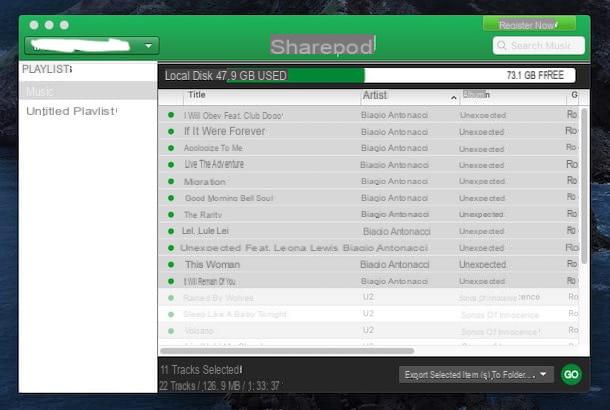
Si es tu interés transferir música de iPod a Mac, en cambio, puede confiar en Sharepod: programa multiplataforma (también disponible para Windows) que permite transferir los archivos multimedia almacenados en la memoria del reproductor multimedia de Apple, en un par de clics.
Antes de continuar, quiero hacerte una aclaración que considero más que necesaria: a partir de macOS 10.15 Catalina, ya no es posible importar las canciones de forma "directa" a la mediateca de Música, solo copiar guardarlos en el disco, en una carpeta elegida.
Esto se debe a que, a diferencia de lo que sucedía anteriormente con iTunes, no es posible compartir información de la biblioteca de música del sistema, al menos no en formato XML, con otros programas: la funcionalidad antes mencionada, de hecho, no aparece en la aplicación Música.
Además, antes de ejecutar el programa, asegúrese de que el modo de disco externo del iPod está activo: conecte el iPod a la Mac, abra el Finder (el icono de caricatura sonriendo anexado a Dock) y haga clic en nombre del reproductor multimedia de Apple, que se encuentra en la barra lateral izquierda, bajo el encabezado Dispositivos. Finalmente, ubique la caja opciones y coloque la marca de verificación junto al elemento Usar como disco, si aún no está allí.
Ahora, finalmente puedes descargar Sharepod: conectado a su página de inicio, haga clic en el botón Descarga Sharepod para descargar el paquete de instalación del programa, ejecute el archivo obtenido y arrastre el icono Sharepod en la carpeta aplicaciones de la Mac, utilizando la pantalla Finder que se le ofrece.
Una vez hecho esto, inicie el programa, quite la marca de verificación de la casilla Mostrar siempre esta ventana cuando se inicie Sharepod y haz clic en el botón Terminados, para iniciar el software. Si es necesario, haga clic en el botón OK ubicado en la pantalla de advertencia relacionada con la indisponibilidad de la biblioteca XML de iTunes: como te expliqué anteriormente, el intercambio de la misma se ha eliminado permanentemente a partir de macOS 10.15 Catalina.
Si todo ha ido bien, deberías poder ver toda la música del iPod en la parte central de la pantalla del Sharepod: selecciona las canciones que te interesa copiar una a la vez, usando las teclas cmd o ctrl del teclado y, habiendo hecho su elección, mueva el menú desplegable en la parte inferior derecha en la opción Exportar los elementos seleccionados a la carpeta; luego haga clic en el botón Go, elegir el cartella dónde exportar los archivos y presionar el botón Elige, para iniciar la transferencia.
Siguiendo este procedimiento, los archivos de audio se copiarán, en . M4a, en la carpeta elegida anteriormente: para reproducirlos, basta con hacer doble clic sobre ellos. Si prefiere importarlos al Música, haz esto: inicia la aplicación antes mencionada, ve al menú Archivo> Importar, seleccione la carpeta que contiene las canciones de su interés y haga clic en el botón Abri. ¿Más fácil que eso?
Cómo copiar canciones del iPod a la PC

























